Zoom es una aplicación de videoconferencia fácil de usar y está disponible para Windows, Linux, macOS y todas las demás plataformas comunes, interesante como alternativa a Skype en la oficina en casa o en equipos distribuidos. Aquí le informaremos el comando para descargar e instalar Zoom Client en AlmaLinux 8...
El plan inicial de zoom se puede usar para manejar 100 participantes en una videoconferencia con 1 GB de grabación en la nube. Y aquellos que estén interesados en seminarios web o en mostrar cursos en línea, la herramienta puede albergar hasta 10 000 espectadores sin permitirles interactuar sin interactuar entre ellos.
La versión gratuita básica de Zoom solo le permite tener una videoconferencia grupal, una llamada reunión, a la vez. El número de reuniones es ilimitado. Sin embargo, hay un límite de tiempo:tienes 40 minutos por reunión de grupo.
Pasos para instalar Zoom Almalinux 8 PC o portátil
El comando dado aquí también se puede usar para Rocky Linux 8, CentOS, RedHat y Fedora.
1. Ejecutar actualización DNF
Lo primero es actualizar los paquetes existentes y vaciar el caché del repositorio para reconstruirlo nuevamente. Para eso en su Linux simplemente ejecute el comando de actualización del sistema-
sudo dnf update
2. Agregar clave GPG de Zoom
Para verificar los paquetes en el futuro para actualizar el cliente de Zoom, agregue su GPG en su sistema.
wget -O package-signing-key.pub https://zoom.us/linux/download/pubkey sudo rpm --import package-signing-key.pub
3. Descargar cliente Zoom para AlmaLinux
Con la ayuda de wget comando obtener el archivo binario RPM del cliente Zoom en una versión de 64 bits para la instalación-
wget https://zoom.us/client/latest/zoom_x86_64.rpm
4. Instalar usando el administrador de paquetes DNF
Finalmente, use el administrador de paquetes DNF para instalar el binario del cliente Zoom descargado en AlmaLinux 8.x que está usando.
sudo dnf install zoom_x86_64.rpm
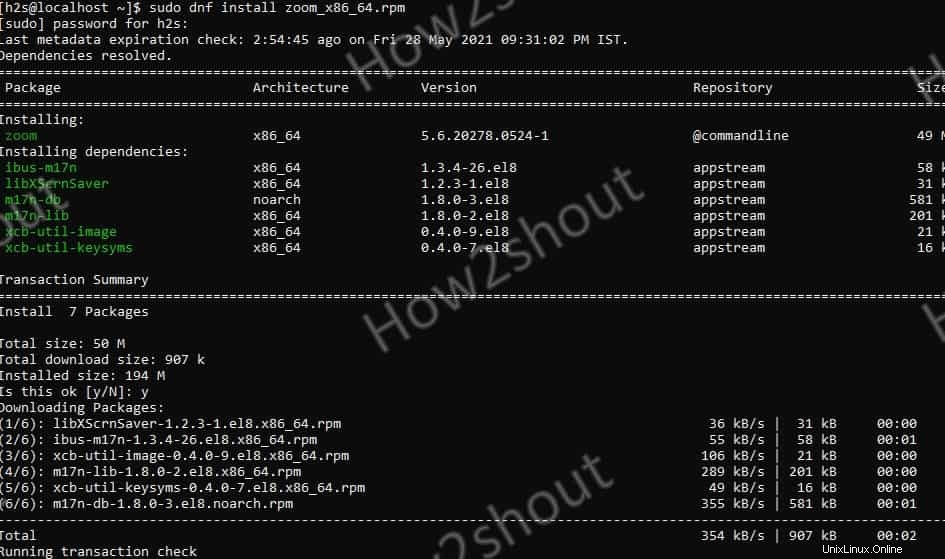
5. Ejecutar y conectar videoconferencias o reuniones
Una vez completada la instalación, vaya al Iniciador de aplicaciones y busque Zoom para el cliente de reuniones. Cuando aparezca su icono, haga clic para ejecutarlo.
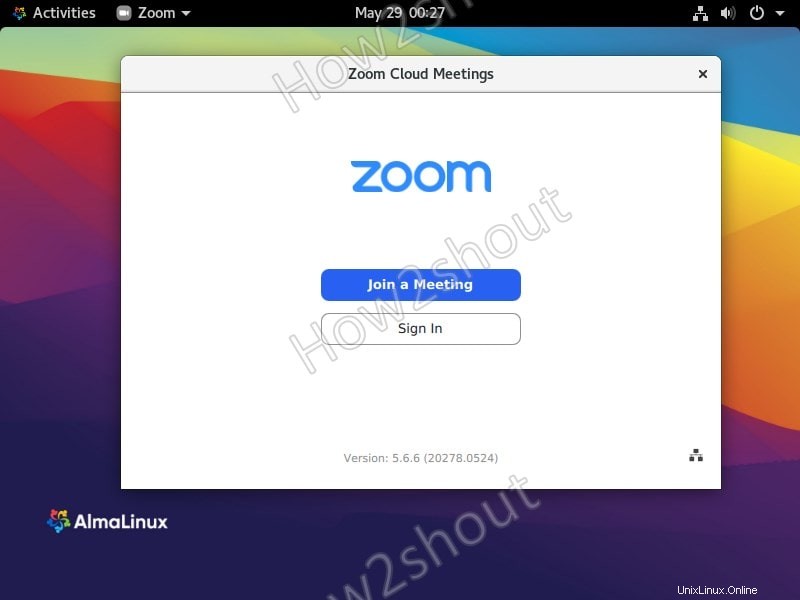
Otros tutoriales de AlmaLinux:
- 2 formas de instalar el navegador Google Chrome en AlmaLinux 8
- Cómo instalar Gnome GUI en Almalinux 8.4
- Instalar AlmaLinux 8 en VirtualBox